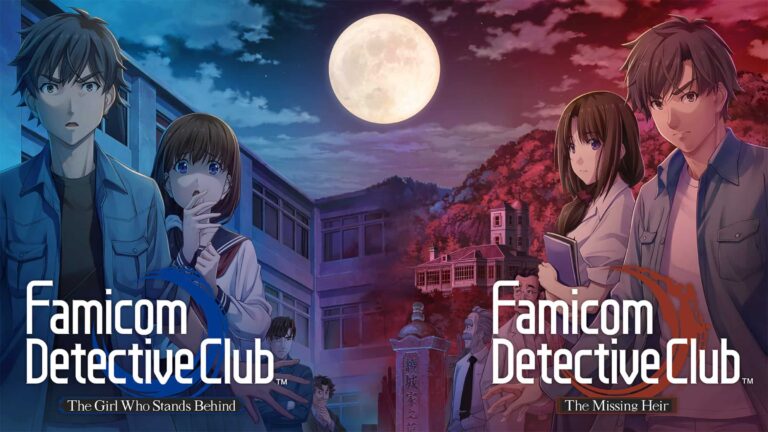Причина ограничения возраста: Несовершеннолетний возраст
Некоторые участники семейной группы Xbox младше законного возраста, например 18 лет в США. В связи с этим доступ к контенту с возрастными ограничениями невозможен.
Почему моя учетная запись Xbox ограничена?
Ограничение учетной записи Xbox
- Вмешательство в консоль: Взлом или модификация консоли для несанкционированного использования.
- Мошенничество в сети: Попытки обмана Microsoft или игроков, включая фишинг и кражу учетных записей.
Как снять ограничения с моей учетной записи Xbox?
Для снятия ограничений с учетной записи Xbox выполните следующие действия:
- Нажмите кнопку Xbox , чтобы открыть руководство.
- Выберите “Профиль и система” > “Настройки” > “Учетная запись” > “Семейные настройки“.
- Выберите “Управление членами семьи“, затем участника, настройки которого хотите изменить.
- В разделе “Доступ к контенту” выберите желаемый возрастной уровень.
Дополнительная информация:
* Настройки ограничений также можно настроить через веб-сайт Microsoft Family. * Для установки еще более строгих ограничений рассмотрите использование сторонних приложений родительского контроля. * Рекомендуется регулярно пересматривать и обновлять настройки ограничений в соответствии с меняющимися потребностями вашего ребенка. * Ограничения контента являются эффективным инструментом для защиты детей в Интернете и могут помочь создать безопасную и ответственную игровую среду.
Почему в моей учетной записи Xbox указано, что я ребенок?
Возрастные ограничения на контент в вашей учетной записи Xbox обусловлены датой рождения (например, 18 лет в США), установленной для вас или члена семейной группы.
- Из-за этих ограничений вы не можете получить доступ к контенту с возрастным рейтингом, превышающим указанный в вашей учетной записи.
Как проверить возраст Xbox?
Проверка возраста Xbox
Возраст учетной записи Xbox определяется датой рождения, указанной в вашем профиле учетной записи Microsoft. Для проверки вашего возраста:
- Перейдите на сайт Microsoft Account с помощью любого устройства с доступом в Интернет.
- Войдите в свою учетную запись.
- В разделе “Личная информация” найдите поле “Дата рождения“.
Обратите внимание, что изменить дату рождения в учетной записи Microsoft после ее первоначального создания невозможно. Если вы обнаружите неточность в своей дате рождения, обратитесь в службу поддержки Microsoft за помощью.
Знание вашего возраста в Xbox важно по следующим причинам:
- Для соответствия возрастным ограничениям игр и приложений.
- Для настройки родительского контроля.
- Для доступа к определенным функциям и возможностям, доступным для пользователей определенного возраста.
Как удалить возрастные ограничения из моей учетной записи Microsoft?
Контроль возрастных ограничений в учетной записи Microsoft:
- Используйте приложение “Семейные настройки Xbox” на мобильном устройстве.
- В разделе “Ограничения контента” установите возрастное ограничение, применимое к играм, приложениям и контенту.
- Для контента с более высоким рейтингом требуется одобрение организатора.
Как изменить настройки моего ребенка на Xbox?
Как настроить параметры учетной записи вашего ребенка на консолях Xbox серии X|S и Xbox One Для изменения настроек учетной записи вашего ребенка на консолях Xbox следует предпринять следующие шаги: 1. Нажмите кнопку Xbox на контроллере, чтобы открыть руководство. 2. Выберите Профиль и система, затем Настройки. 3. В разделе Учетная запись выберите Конфиденциальность и безопасность в Интернете. 4. Перейдите в раздел Конфиденциальность Xbox. Настройка параметров по умолчанию Вы можете установить настройки по умолчанию для учетных записей детей: * Детский: Ограниченный доступ к функциям и контенту. * Подросток: Расширенный доступ по сравнению с “Детский”, но с родительским контролем. * Взрослый: Полный доступ без ограничений. Индивидуальная настройка параметров Вы также можете индивидуально настроить параметры конфиденциальности, выбрав Просмотреть сведения и настроить. Здесь можно установить параметры для следующих разделов: * Конфиденциальность игрока: Видимость имени и профиля. * Контакты и общение: Управление списком друзей, отправкой сообщений и голосовым чатом. * Контент Xbox: Блокировка нежелательного контента, такого как насилие или ненормативная лексика. * Покупки и онлайн-безопасность: Ограничение покупок в игре и обмен личной информацией. * Xbox Live: Управление подписками Xbox Live и настройкой сетевых функций.
Как снять ограничения с детской учетной записи на Xbox?
Выведите управление учетной записью юного геймера на новый уровень! Чтобы отключить родительские ограничения на Xbox, откройте “Настройки” > “Учетные записи” > “Семья и другие пользователи”. Выберите детскую учетную запись, устраните родительский контроль и наслаждайтесь безопасным игровым опытом!
Как долго действуют ограничения Xbox?
Срок действия ограничений на Xbox варьируется в зависимости от тяжести нарушения, как правило:
- Отстранение от 24 часов до 7 дней;
- До 14 дней;
- Окончательно.
Поскольку введен запрет на общение, вы не сможете использовать микрофон в течение срока действия ограничения.
Как отключить и изменить возрастное ограничение на Xbox Series S | Полное руководство
Как отключить и изменить возрастное ограничение на консоли Xbox Series S: полное руководство Отключение возрастного ограничения: 1. Нажмите кнопку Xbox на контроллере, чтобы открыть руководство. 2. Перейдите в Профиль и система > Настройки > Учетная запись > Семейные настройки > Управление членами семьи. 3. Введите пароль или ключ доступа для авторизации изменения. 4. Выберите свою учетную запись. 5. Нажмите Удалить из семьи. Изменение возрастного ограничения: 1. Нажмите кнопку Xbox на контроллере. 2. Перейдите в раздел Профиль и система > Настройки > Учетная запись > Безопасность в сети Xbox > Конфиденциальность Xbox > Настройки конфиденциальности. 3. Выберите Просмотр подробных сведений и настройка > Безопасность в сети Xbox > Учетная запись Microsoft. 4. Войдите с помощью учетной записи Microsoft, для которой вы хотите изменить возрастное ограничение. 5. Нажмите Настройки конфиденциальности и безопасности Xbox. 6. В разделе Настройка конфиденциальности выберите Настройки Xbox Live. 7. В разделе Конфиденциальность щелкните Настроить. 8. Выберите возрастное ограничение, которое вы хотите установить. Полезные советы: * Установите возрастное ограничение, соответствующее возрасту вашего ребенка. * Рассмотрите возможность использования родительского контроля для дальнейшего ограничения доступа к контенту. * Регулярно проверяйте настройки конфиденциальности и безопасности, чтобы убедиться, что они соответствуют вашим требованиям. * Вовлекайте своих детей в разговоры о безопасном использовании Xbox и устанавливайте четкие правила.
Почему моей учетной записи Microsoft меньше 18 лет?
Если вашей учетной записи Microsoft присвоен возраст меньше 18 лет, то:
- Пользователям младше 18 лет: Следуйте инструкциям на консоли, чтобы родитель вошел в систему и добавил вас в семейную группу Microsoft.
- Пользователям старше 18 лет: Попросите родителей исключить вас из семейной группы. Для этого им необходимо войти на сайт account.microsoft.com/family, выбрать ваш профиль и нажать “Удалить”.
Полезная информация:
* Учетные записи Microsoft для детей имеют ограничения на конфиденциальность и безопасность, чтобы защитить их онлайн-активность. * Семейные группы Microsoft позволяют родителям управлять детскими учетными записями и устанавливать возрастные ограничения. * Выход из семейной группы предоставит вам полный доступ к вашей учетной записи Microsoft и возможность управлять собственными настройками.
Как отключить и изменить возрастное ограничение на Xbox Series S | Полное руководство
Как изменить дату рождения моего ребенка на Xbox?
Чтобы исправить дату рождения ребенка в службе Xbox:
- Авторизуйтесь в своей учетной записи.
- Перейдите в “Управление данными профиля ребенка”.
- Выберите “Редактировать личную информацию ребенка”.
- Обновите дату рождения и нажмите кнопку Сохранить.
Как мне обновить свою несовершеннолетнюю учетную запись?
Конвертация несовершеннолетней учетной записи При достижении несовершеннолетним 18-летнего возраста несовершеннолетняя учетная запись подлежит преобразованию в индивидуальную учетную запись. Для успешной конвертации необходимо предоставить следующие обязательные документы: * Заполненная Форма заявления KYC (PDF) * Заполненная Форма открытия счета (PDF) * Самозаверенная обновленная копия PAN * Самозаверенная обновленная копия подтверждения адреса * Обновленное банковское подтверждение * Последняя фотография Советы по заполнению документов и предоставлению информации: * При заполнении форм будьте точны и правдивы. Ошибки в информации могут привести к задержкам в обработке запроса. * Самозаверенные копии документов должны быть надлежащим образом подписаны и заверены доверенным лицом (например, адвокатом, банкиром). * Копии подтверждения адреса должны быть не старше 3 месяцев и отражать текущий адрес проживания. * Банковское подтверждение должно содержать четкую информацию о счете (например, номер счета, имя владельца счета, баланс). * Последняя фотография должна соответствовать требованиям к фотографиям для паспорта (цветная, на светлом фоне, без головного убора). После предоставления всех необходимых документов процесс конвертации обычно занимает определенный период времени. Ожидайте уведомления от финансового учреждения о завершении конвертации.
Как мне изменить учетную запись моего ребенка на обычную?
Изменение Детской учетной записи Google на Обычную
- Запустите приложение Family Link.
- Выберите профиль вашего ребенка.
- Щелкните по разделу “Управление настройками учетной записи”.
- Перейдите в раздел “Информация об аккаунте”.
- В правом верхнем углу нажмите кнопку “Изменить”.
- Внесите необходимые изменения в данные учетной записи вашего ребенка.
- Подтвердите изменения, нажав кнопку “Сохранить” в правом верхнем углу.
Важная информация:
- Убедитесь, что ваш ребенок достиг возраста, когда ему разрешено создавать обычную учетную запись Google.
- Изменение на обычную учетную запись приведет к удалению родительского контроля, установленного через Family Link.
- Рекомендуется создать новую обычную учетную запись для вашего ребенка и перенести данные из детской учетной записи.
- Если у вас есть несколько детей, этот процесс необходимо повторить для каждого из них.
Выполнив эти шаги, вы успешно измените учетную запись вашего ребенка с детской на обычную.
Что произойдет, если у тебя день рождения на Xbox?
Если вы являетесь участником Xbox LIVE Rewards Gold и имеете Gamerscore не менее 3000 в первый день месяца, в котором приходится ваш день рождения, вы получите подарок на день рождения от Xbox LIVE Rewards. Вы можете рассчитывать на получение его по электронной почте в начале месяца, на который приходится ваш день рождения.
Как отключить семейство Microsoft?
Для отключения Вашего аккаунта от семейства Microsoft выполните следующие шаги:
- Откройте веб-браузер и перейдите на сайт Family.microsoft.com.
- Войдите в свою учетную запись Microsoft.
- Нажмите на имя профиля в правом верхнем углу и выберите «Покинуть семейную группу».
- Подтвердите свое действие, нажав кнопку «Удалить».
После выполнения этих шагов Вы будете удалены из семейной группы Microsoft.
Почему я не могу изменить свой возраст на Xbox?
Вы можете сделать это только в том случае, если ваша учетная запись Xbox LIVE привязана к учетной записи Microsoft; Если вы зарегистрировались в Xbox LIVE с учетной записью любого другого типа, вы не сможете изменить свой возраст.
Почему я не могу изменить свой возраст в своей учетной записи Xbox?
Как изменить возраст в учетной записи Xbox Инструкция: 1. Авторизуйтесь в своей учетной записи. 2. Перейдите в раздел “Управление информацией профиля моего ребенка”. 3. Выберите опцию “Изменить личную информацию этого ребенка”. 4. Обновите дату рождения и нажмите “Сохранить”. Примечание: * Изменить возраст в учетной записи может только родительский аккаунт. * Минимальный возраст для создания учетной записи Xbox составляет 13 лет. * Изменение возраста может повлиять на доступность игр и функций, привязанных к возрастным ограничениям. * В случае возникновения трудностей обратитесь в службу поддержки Xbox. Дополнительная информация: * Конфиденциальность детей: Изменение возраста позволяет родителям устанавливать подходящие настройки конфиденциальности и ограничения для своих детей. * Ограничения по возрасту: Игры и функции могут иметь возрастные рейтинги, которые определяют, кто может играть в них. Например, игры с рейтингом “M” предназначены для людей в возрасте 17 лет и старше. * Родительский контроль: Родители могут использовать контроль над учетными записями своих детей, чтобы устанавливать временные ограничения, управлять списками друзей и контролировать расходы.
Как изменить дочернюю учетную запись на родительскую учетную запись Microsoft?
Войдите в раздел «Ваши данные» на веб-сайте учетной записи Microsoft, выберите «Изменить личную информацию» и выберите правильную дату рождения. Когда вы закончите, выберите Сохранить. Нажмите «Далее», и вы должны войти в систему с новой учетной записью.
Как я могу изменить дату рождения?
Изменение даты рождения в книге регистрации актов гражданского состояния является невозможным. Тем не менее, вы можете подать заявительный иск в суд для исправления ошибочной даты рождения и хранить копию судебного постановления вместе с вашими удостоверяющими документами. Это позволит достичь вашей цели.
Для подачи заявительного иска потребуются доказательства фактической даты рождения, такие как:
- Медицинские записи
- Школьные протоколы
- Документы об иммиграции
Положительное судебное решение об исправлении даты рождения может иметь значительные преимущества, такие как:
- Исправление несоответствий в документах
- Получение доступа к соответствующим льготам и услугам
- Улучшение личной идентификации
Следует отметить, что процесс изменения даты рождения судебным путем может быть долгим и дорогостоящим. Поэтому рекомендуется проконсультироваться с юристом перед подачей заявительного иска для оценки ваших шансов на успех и обсуждения возможных альтернатив.
Как мне изменить контролируемый аккаунт на обычный?
Чтобы изменить контролируемый аккаунт на обычный, выполните следующие шаги:
- Авторизуйтесь в своей учетной записи Nintendo.
- Выберите «Учетная запись Nintendo» в левом верхнем углу экрана.
- Перейдите в раздел «Семейная группа».
- Выберите учетную запись Nintendo, для которой необходимо снять ограничения.
- Нажмите «Снять ограничения родительского контроля».
Если вы являетесь родителем или опекуном, контролирующим учетную запись Nintendo ребенка, необходимо ввести свой пароль для подтверждения изменений.
После выполнения этих шагов контролируемый аккаунт станет обычным. Ребенок сможет самостоятельно управлять своей учетной записью, включая внесение изменений в настройки и покупки в Nintendo eShop.
Как изменить возраст моего сына в Microsoft?
Изменение возраста ребенка в Microsoft Для изменения возраста вашего ребенка в Microsoft выполните следующие шаги: 1. Вход в учетную запись Microsoft * Войдите в свою учетную запись Microsoft для взрослых на веб-сайте Family.microsoft.com. 2. Выбор члена семьи * В разделе “Ваша семья” выберите ребенка, для которого необходимо изменить возраст. 3. Управление разрешениями * Нажмите на кнопку Управление согласием в верхней части страницы. 4. Изменение личной информации * На странице “Управление разрешениями” выберите опцию Изменить личную информацию этого ребенка справа от имени ребенка. 5. Ввод нового возраста * В открывшейся форме укажите новый возраст ребенка. 6. Сохранение изменений * Нажмите кнопку Сохранить. Советы * Убедитесь, что у вас есть все необходимые разрешения для внесения изменений в учетную запись вашего ребенка. * Изменение возраста может повлиять на доступ ребенка к определенным функциям и параметрам Microsoft. * Регулярно обновляйте информацию о возрасте вашего ребенка, чтобы обеспечить соответствие с его текущим возрастом и потребностями.
Почему я не могу изменить настройки моего ребенка на Xbox?
Вероятно, это связано с двумя причинами: вы используете детскую учетную запись, которая является членом семейной группы Xbox. Вы используете учетную запись для взрослых, настроенную как член семейной группы Xbox.